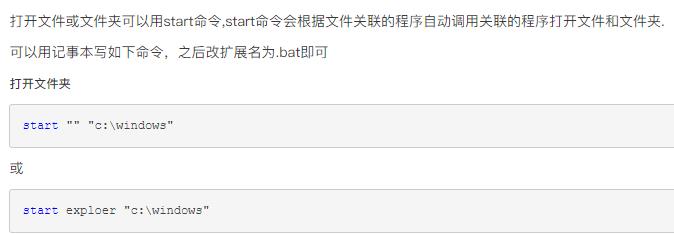在使用电脑软件时,经常需要调整字体大小,以便更清晰地查看或者制作文字内容。本文将详细介绍电脑软件字体大小的设置方法。
一、Windows系统字体大小设置
Windows系统内置了字体大小的设置功能,下面是在Windows系统中设置字体大小的方法:
1. 打开电脑,点击右下角的“开始”按钮,选择“控制面板”;
2. 在“控制面板”中,选择“外观和个性化”,然后点击“显示”;
3. 在“显示”页面,选择“更改文本大小”;
4. 在“更改文本大小”选项中,有三个不同的选项:小、中、大;
5. 选择需要的字体大小,点击“应用”按钮即可生效。
二、Microsoft Word字体大小设置
在Microsoft Word中,调整字体大小可以直接通过工具栏中的选项来完成。
1. 打开Microsoft Word;
2. 选中需要设置字体大小的文本;
3. 在字体工具栏中,选择需要的字体大小;
4. 如果需要更多选项,可以点击右侧下拉箭头选择更多的字体大小。
三、Adobe Photoshop字体大小设置
在Adobe Photoshop中,字体大小的设置与其他软件有所区别,下面是具体操作:
1. 打开Adobe Photoshop;
2. 打开需要编辑的文本;
3. 使用文本工具,在文本上方的属性栏 中找到“大小”选项框,在框内输入所需的字体大小即可。
四、Adobe Acrobat字体大小设置
在Adobe Acrobat中,设置字体大小也很容易,下面是具体方法:
1. 打开Adobe Acrobat;
2. 打开需要编辑的文本;
3. 使用“编辑文本和对象”工具来选择需要编辑的文字,然后单击选中的文本并右键单击;
4. 在弹出的“编辑文本”框中选择“字体”选项,并选择所需的字体大小,最后单击“确定”按钮即可完成设置。
总结
通过上述教程我们可以看出,每个软件的字体大小设置都不尽相同,但总体设置方式大同小异。正确设置软件字体大小对于我们更好地使用软件和编辑文本内容都非常重要。
尽管我们使用不同类型的软件,但是熟悉这些方法可以让我们更容易地进行编辑和调整文本大小。我们希望本篇文章可以帮到大家理解字体大小的设置,并且让你更容易地完成你的工作。